كيفية مضاعفة المسافة في Microsoft Word
ربما حان الوقت لمنح كلماتك مساحة صغيرة.
 |
| كيفية مضاعفة المسافة في Microsoft Word |
يسمح لك النص ذو التباعد المزدوج بإنشاء مسافة بيضاء على الصفحة. يجعل كل شيء تكتبه أكثر وضوحًا ويسهل قراءته. إذا كنت تباعد بين ورقة مدرسية مرتين ، فإن الأسطر ذات المسافات المزدوجة تمنح الأستاذ مساحة لإضافة الملاحظات والتصحيحات. دعنا ننتقل إلى كيفية مضاعفة المسافة في Microsoft Word.
جواب سريع
لمضاعفة المسافات في Word ، حدد النص الذي تريد مضاعفة مسافته. انقر فوق تباعد الأسطر والفقرات > 2.0 .
كيفية مضاعفة المسافة في Microsoft Word
يعد تعديل تباعد الأسطر والفقرات في Microsoft Word أمرًا بسيطًا. إذا لم تكن قد بدأت العمل على المستند الخاص بك وتعلم أنك تريد مضاعفة كل شيء ، فيمكنك ضبط تباعد الأسطر قبل البدء في الكتابة. بالإضافة إلى ذلك ، إذا كنت قد كتبت بالفعل في المستند ، فيمكنك تمييز الأقسام التي تريد مضاعفة مساحتها.
من علامة التبويب الصفحة الرئيسية في Microsoft Word ، انقر فوق الزر تباعد الأسطر والفقرات في قسم الفقرة.
هنا ، يمكنك تغيير تباعد المستند أو أي شيء قمت بتحديده. انقر 2.0 لمضاعفة المسافة.
كيفية عمل تباعد مزدوج في فقرة في Microsoft Word
في مستند Word الخاص بك ، انقر فوق علامة التبويب " تصميم " في الجزء العلوي.
حدد تباعد الفقرات في قسم تنسيق المستند.
من الخيارات المضمنة ، اختر مزدوج .
كيفية مضاعفة المسافة في Microsoft Word 2007-2010
يعمل التباعد المزدوج في الإصدارات القديمة من Word بنفس الطريقة كما في الإصدار الأخير.
- انقر فوق علامة التبويب الصفحة الرئيسية .
- حدد النص الذي تريد مضاعفة مسافته.
- انقر فوق الزر تباعد الأسطر في قسم الفقرة.
- انقر فوق 2.0 من القائمة المنسدلة التالية.
كيفية عمل تباعد مزدوج في فقرة في Microsoft Word 2007-2010
يعمل تنسيق الفقرات من أجل التباعد المزدوج بشكل مختلف قليلاً عن الإصدارات الأقدم.
- انقر فوق علامة التبويب الصفحة الرئيسية .
- انقر فوق تغيير الأنماط .
- حدد تباعد الفقرات .
- اختر مزدوج .
تعرف على المزيد :-







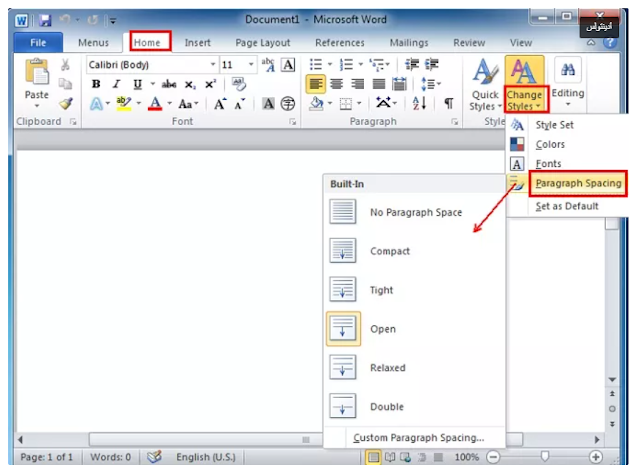
تعليقات
إرسال تعليق